06.04.2023
iPhone Display reagiert nicht? Erste Hilfe & Expertentipps
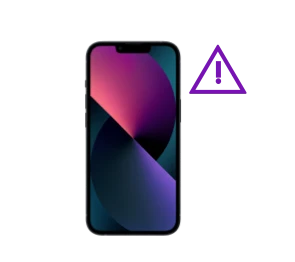
Das Wichtigste auf einen Blick
Wenn ein Neukauf nötig wird: Ein iPhone mit Vertrag bietet dir viele Top-Features.
Inhaltsverzeichnis
Reagiert dein iPhone-Touchscreen nicht mehr, dann muss das nicht immer eine Reparatur nach sich ziehen. Wir zeigen dir die größten Fehlerquellen für ein fehlerhaftes iPhone-Display und wie du die Probleme in einigen Fällen selbst beheben kannst.
Hast du eine neue Schutzfolie aufgebracht und das iPhone-Display reagiert nicht? In dem Fall ist die Folie vielleicht zu dick. Gerade bei billigen Modellen kann es zu Problemen in der Qualität kommen. Ziehe die Folie wieder vorsichtig ab und teste erneut, ob das iPhone-Display reagiert.
Denkbar ist auch, dass sich zu viel Schmutz auf dem iPhone-Display gesammelt hat. Nimm ein Mikrofasertuch und wische vorsichtig über den Bildschirm, bis Staub und Dreck verschwunden sind. Hast du eine Schutzfolie aufgeklebt, solltest du diese ebenfalls entfernen und das Handy-Display darunter säubern. Denn nur so stellst du sicher, dass Staub sowie Dreck zwischen Display und Folie nicht als Ursache in Frage kommen.
Stürze, Wasser und extreme Temperaturen können dazu führen, dass das iPhone-Display nicht mehr richtig oder nur noch teilweise funktioniert. Nach einem Sturz muss das Display nicht gerissen sein, um Probleme zu machen. Wichtige Teile im Inneren können beschädigt sein, ohne dass du den Schaden von außen siehst. Ist dein iPhone kürzlich heruntergefallen, solltest du es bei Apple reparieren lassen. Alle Infos dazu findest du auf der Support-Webseite des Unternehmens (hier).
Bei Wasser und extremen Temperaturen kommst du unter Umständen um eine Reparatur herum. Lasse das iPhone trocknen, abkühlen oder wärme es in einem beheizten Raum langsam wieder auf. In allen Fällen ist Geduld gefordert – lasse dem Gerät Zeit, sich zu erholen.
Wichtig: Nutze keine Hilfsmittel – etwa den Backofen, um das Gerät zu trocknen oder Kühlakkus, um es wieder auf Normaltemperatur zu bringen. Reagiert das iPhone-Display nach mehreren Stunden immer noch nicht richtig, liegt das Problem tiefer und erfordert wahrscheinblich eine Reparatur.
Funktioniert das iPhone-Display nicht, wenn du eine Powerbank oder ein Ladekabel angeschlossen hast, kann das externe Gerät für die Probleme verantwortlich sein. In seltenen Fällen sind die Geräte trotz Lightning-Anschluss nicht kompatibel. Entferne die Peripherie, um sie als Fehlerquelle auszuschließen.
Hast du dein iPhone in den Wochen oder Monaten vor den Display-Problemen reparieren lassen, solltest du den Apple-Support kontaktieren. Möglicherweise kam es aufgrund eines Fehlers bei der Reparatur dazu, dass dein iPhone-Display den Dienst verweigert. Apple gewährt 90 Tage Garantie auf reparierte Geräte (inklusive Ersatzteile). Hast du dein iPhone erst vor Kurzem gekauft und sowieso noch Garantie, gilt der längere Zeitraum.
Die Leistung des iPhones kann eingeschränkt sein, wenn der Speicher voll ist. Eine mögliche Auswirkung ist, dass das iPhone-Display teilweise nicht auf Eingaben reagiert. Was du tun kannst, um den iPhone-Speicher zu bereinigen, haben wir dir im verlinkten Ratgeber zusammengefasst.
Hin und wieder können Bugs in der Software dafür sorgen, dass das iPhone-Display nicht reagiert. Gerade wenn du vor Kurzem ein neues Update aufgespielt hast, könnten die Probleme an dem Patch liegen. Diese behebst du in vielen Fällen mit einem Neustart. Wie das geht und wie du dein iPhone auf die Werkseinstellungen zurücksetzt, erklären wir dir im nächsten Abschnitt.
Alternativ kannst du dich gedulden und darauf warten, dass Apple das Problem mit einem weiteren Update behebt. So prüfst du, ob eine neue Version von iOS zum Download bereitsteht:

Kaufe schon jetzt ein iPhone mit günstigem Tarif und freu dich auf starke Leistungen.
In vielen Fällen hilft ein Neustart, wenn das iPhone-Display nicht reagiert. Sind die Probleme gravierender, dann kann das Zurücksetzen auf die Werkseinstellungen womöglich eine Besserung mit sich bringen. Allerdings nur, wenn die Software des iPhones die Fehler hervorruft.
In vielen Fällen kannst du dein Smartphone nicht entsperren, wenn das iPhone-Display nicht mehr auf Touch-Eingaben reagiert. Du kannst dein Gerät dann nur freischalten, wenn du andere Entsperrmethoden vorab eingestellt hast. Face-ID reagiert allein auf dein gescanntes Gesicht und entsperrt das Handy zuverlässig. Um Face-ID zu starten, weckst du das iPhone durch die Seitentaste auf. Allerdings bringt dich Face-ID nicht weit, wenn der iPhone-Touchscreen nicht reagiert. In dem Fall kannst du nach dem Entsperren im Menü nicht navigieren.
Selbst mit einem iPhone-Display, das nicht mehr reagiert, lässt sich das Gerät neustarten. Du musst dafür die physischen Tasten des Geräts nutzen. Abhängig von der iPhone-Generation drückst du folgende Knöpfe:
iPhone 8, iPhone SE (2. Gen.) und iPhone X (oder neuer)
iPhone 7 und iPhone 7 Plus
iPhone SE (1. Gen.), iPhone 6s oder älter
Das Smartphone zurückzusetzen, wenn der iPhone-Bildschirm nicht reagiert, ist nur noch über einen Umweg möglich. Dazu musst du vorab „Wo ist?“ eingerichtet haben. Der Tracking-Dienst von Apple erlaubt es, alle Ihre Geräte wiederzufinden. Das ist dann nützlich, wenn du beispielsweise deine Airpods im Bus oder der Bahn liegen lässt.
Funktioniert das Display deines iPhones nicht, kannst du dich mit einem anderen Gerät in „Wo ist?“ einloggen und das Gerät aus der Ferne auf die Werkseinstellungen zurücksetzen. Wie das geht, erfährst du in unserem Ratgeber Handy orten. Denke daran, dass sämtliche Daten vom Gerät entfernt werden. Wie du das iPhone zurücksetzen und vorab ein Backup erstellst, haben wir ebenfalls für dich zusammengefasst.
Funktioniert der Trick nicht oder hast du „Wo ist?“ nicht eingerichtet, musst du den Apple-Support kontaktieren. Die Reparaturprofis können entweder das Display ersetzen oder im äußersten Fall einen Austausch deines Geräts veranlassen.
Weitere praktische Tipps zu deinem Handy bei Blau:
Sollte keiner unserer Tipps geholfen haben, muss das Display und somit das iPhone zur Reparatur. Apple bietet einen Reparaturservice für alle hauseigenen Geräte an. Auf der Support-Webseite (hier) wählst du aus, wo das Problem liegt und bekommst anschließend einen Kostenvoranschlag:
Die Kosten können sich je nach Garantiezeitraum noch einmal ändern. Bist du unsicher, welche Option bei deinem Problem zutrifft, kontaktierst du den Apple-Support und schildernst den Fehler. Die Mitarbeiter sagen dir, was es kostet, einen nichtreagierendes iPhone-Display auszutauschen.
Die Frage ist eher, ob du es riskieren möchtest. Bei der Reparatur kannst du noch weitere Schäden an dem Gerät verursachen, die Garantie verlieren und das Smartphone sogar unbrauchbar machen. Zudem kann das Problem größer und der nichtreagierende iPhone-Touchscreen nur ein Symptom sein. Wir raten dir davon ab, das iPhone zu öffnen und zu versuchen, das Display auszutauschen. Wie du jedoch Display-Kratzer selbst entfernst, erläutern wir dir im verlinkten Artikel.
Wenn du ein älteres iPhone besitzt, könnte sich ein neues Modell mehr als eine Reparatur lohnen. Dadurch bekommst du neuere Technik, mehr Funktionen und längeren Support durch Apple. Zudem sparst du bei der Anschaffung eines iPhones mit Vertrag noch einmal. Denn im Vergleich zum Einzelkauf ist das Bundle aus Tarif und Smartphone häufig günstiger. Ein hoher Einmalpreis entfällt ebenfalls bei diesen Angeboten.

Kaufe schon jetzt ein iPhone mit günstigem Tarif und freu dich auf starke Leistungen.
Wenn dein iPhone-Touchscreen nicht mehr reagiert, solltest du nach und nach Fehlerquellen ausschließen. Oftmals sind schon zu dicke Schutzfolien oder Dreck auf dem Bildschirm der Auslöser. Liegen die Probleme tiefer – etwa bei der Soft- oder Hardware – wird es komplizierter. In einigen Fällen hilft ein Neustart, den du mit den physischen Tasten des Smartphones startest. Ein Zurücksetzen auf die Werkseinstellungen ist ebenfalls eine Lösung, löscht aber alle persönlichen Daten und Einstellungen.
Bist du nicht sicher, warum die Touch-Eingabe beim iPhone nicht mehr funktioniert, solltest du den Apple-Support kontaktieren. Bei einer Reparatur können die Profis den Fehler finden und beheben. Bei älteren iPhones empfehlen wir einen Neukauf, da Reparaturkosten oft den Wert des Geräts übersteigen.
Apropos iPhone-Display: Die Smartphones mit dem besten Display findest du in unserer ausführlichen Bestenliste – inklusive iPhones und Android-Modellen. Empfehlungen für besonders kleine Handys haben wir im Ratgeber Die besten Smartphones bis 5 Zoll zusammengefasst.
In den meisten Fällen hilft ein Neustart des iPhones. Drücke dazu die Lauter- und Leisertaste kurz nacheinander. Halte anschließend die Seitentaste so lang gedrückt, bis das Apple-Logo angezeigt wird. Sollten die Probleme fortbestehen, wende dich am besten an den Apple-Support.
Dass dein iPhone-Bildschirm nicht mehr reagiert, kann viele Ursachen haben. Schmutz, Wasser oder ein Sturz können die Hardware beschädigt haben. Zudem kann es zu Software-Problemen kommen.
Reagiert dein iPhone-Touchscreens nicht mehr, solltest du den Austausch Profis überlassen. Dadurch bleibt die Garantie erhalten (falls noch vorhanden). Die Reparatur kannst du ganz einfach über die Support-Webseite von Apple anfragen. So erhältst du nach der Auswahl deines iPhones bereits einen ersten Kostenvoranschlag.
Reagiert das Display nicht, ist aber noch intakt, geht zunächst keine Gefahr davon aus. Kritisch ist es erst, wenn sich beispielsweise durch einen Sturz Risse gebildet haben. Kleine Splitter können zu Verletzungen führen.
Verursacht eine andere Person den Displayschaden bei deinem iPhone, greift in vielen Fällen die Haftpflichtversicherung des Verursachers. Sollte der Handybildschirm durch Feuer, Einbruch oder Rohrbruch kaputt gehen, kann die Hausratversicherung weiterhelfen.
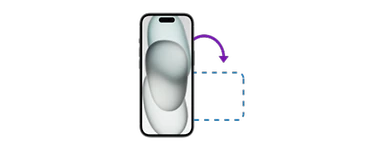
Das iPhone kann den Bildschirm automatisch drehen, wenn du die Ausrichtung änderst. Erfahre, wie und wo du die Funktion einstellen kannst!

Wir zeigen dir, wie du die Helligkeit deines iPhones manuell oder automatisch einstellst und mögliche Fehler mit der „Auto-Helligkeit“ behebst.

Erfahre bei uns, ob das Apple iPhone 14 wasserdicht ist. Und was du beachten solltest.